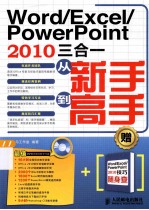
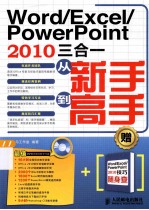
Word/Excel/PowerPoint 2010三合一从新手到高手 双色印刷PDF电子书下载
- 电子书积分:12 积分如何计算积分?
- 作 者:龙马工作室编著
- 出 版 社:北京:人民邮电出版社
- 出版年份:2014
- ISBN:9787115358028
- 页数:350 页
第1篇 基础篇 2
第1章 初识0ffice 2010 2
1.1 Office 2010及其组件 3
1.2 三大组件的安装与卸载 3
1.2.1 电脑配置要求 3
1.2.2 安装与卸载 4
1.2.3 其他组件的添加与删除 6
1.3 软件版本的兼容 7
1.3.1 打开其他版本的Office文件 7
1.3.2 另存为其他格式 7
1.4 综合实战——Office 2010的帮助系统 8
高手私房菜 10
技巧:个性化设置Office外观 10
第2章 三大组件的基本操作 11
2.1 软件的启动与退出 12
2.2 文档的打开与保存 13
2.3 创建新文档 15
2.4 自定义功能区 16
2.5 通用的命令操作 17
2.6 设置视图方式和比例 18
2.7 综合实战——自定义Office窗口 19
高手私房菜 22
技巧1:在安全模式下启动Word 22
技巧2:更改默认保存方式 22
第2篇 文档制作篇 24
第3章 Word 2010入门 24
3.1 输入文本 25
3.1.1 中英文输入 25
3.1.2 日期和时间的输入 25
3.1.3 符号和特殊符号的输入 26
3.1.4 输入公式 26
3.2 编辑文本 27
3.2.1 选定文本 27
3.2.2 文本的删除和替换 29
3.2.3 文本的移动和复制 29
3.3 字体格式 30
3.3.1 设置字体、字号和字形 30
3.3.2 设置字符间距 31
3.3.3 设置文字的效果 32
3.4 段落格式 32
3.4.1 对齐方式 32
3.4.2 段落的缩进 33
3.4.3 段落间距及行距 34
3.4.4 换行和分页 34
3.5 综合实战——公司内部通知 35
高手私房菜 37
技巧1:如何让文档快速自动保存 37
技巧2:使用快捷键插入特殊符号 38
第4章 设置文档排版 39
4.1 页面设置 40
4.1.1 设置页边距 40
4.1.2 设置纸张 41
4.1.3 设置分栏 41
4.1.4 设置边框和底纹 42
4.2 特殊的中文版式 43
4.2.1 纵横混排 43
4.2.2 首字下沉 44
4.3 使用格式刷 44
4.4 应用样式与格式 45
4.4.1 内置样式 45
4.4.2 自定义样式 46
4.4.3 修改样式 47
4.4.4 清除格式 48
4.5 页眉和页脚 49
4.5.1 插入页眉和页脚 49
4.5.2 设置页眉和页脚 50
4.5.3 设置页码 51
4.6 使用分隔符 52
4.6.1 插入分页符 52
4.6.2 插入分节符 52
4.7 创建目录和索引 53
4.7.1 创建目录 53
4.7.2 创建索引 54
4.8 综合实战——制作员工规章制度条例 55
高手私房菜 57
技巧1:快速清除段落格式 57
技巧2:快速清除字符格式 57
技巧3:修改目录中的字体 58
第5章 美化文档 59
5.1 设置文档背景 60
5.1.1 纯色背景 60
5.1.2 填充背景 60
5.1.3 水印背景 61
5.1.4 图片背景 62
5.1.5 设置页面边框 62
5.2 插入艺术字 63
5.2.1 创建艺术字 63
5.2.2 更改艺术字内容和样式 64
5.3 使用图片 64
5.3.1 插入图片 65
5.3.2 图片的编辑 65
5.3.3 调整图片的位置 66
5.4 使用图形及剪贴画 67
5.4.1 插入和编辑图形 67
5.4.2 插入和编辑剪贴画 69
5.5 使用SmartArt图形 70
5.5.1 插入SmartArt图形 70
5.5.2 修改SmartArt图形 71
5.5.3 设置SmartArt图形布局和样式 72
5.6 使用表格 73
5.6.1 自动插入与绘制表格 73
5.6.2 添加、删除行和列 74
5.7 综合实战——制作教学教案 75
高手私房菜 78
技巧:在页首表格上方插入空行 78
第6章 检查和审阅文档 79
6.1 对文档的错误处理 80
6.1.1 自动拼写和语法检查 80
6.1.2 使用自动更正功能 81
6.1.3 使用翻译功能 82
6.2 自动更改字母大小写 82
6.3 定位、查找与替换 83
6.3.1 定位文档 83
6.3.2 查找 84
6.3.3 替换 85
6.3.4 查找和替换的高级应用 85
6.4 批注文档 87
6.4.1 添加批注 87
6.4.2 编辑批注 87
6.4.3 查看不同审阅者的批注 88
6.4.4 删除批注 88
6.4.5 删除所有批注 89
6.5 修订 89
6.5.1 修订文档 89
6.5.2 接受修订 89
6.5.3 接受所有修订 90
6.5.4 拒绝修订 90
6.5.5 删除修订 90
6.6 使用书签标记位置 90
6.7 综合实战——递交准确的年度报告 91
高手私房菜 94
技巧:在审阅窗格中显示修订或批注 94
第3篇 表格处理篇 96
第7章 Excel 2010入门 96
7.1 工作簿的基本操作 97
7.1.1 移动和复制工作簿 97
7.1.2 设置工作簿的属性 98
7.2 工作表的基本操作 98
7.2.1 创建工作表 98
7.2.2 选择单个或多个工作表 99
7.2.3 移动工作表 100
7.2.4 复制工作表 101
7.2.5 重命名工作表 101
7.2.6 删除工作表 101
7.2.7 设置工作表标签颜色 102
7.2.8 显示和隐藏工作表 102
7.3 单元格的基本操作 103
7.3.1 选择单元格 103
7.3.2 单元格的合并和拆分 104
7.3.3 清除单元格的内容 106
7.4 行和列的基本操作 106
7.4.1 选择行与列 106
7.4.2 插入行与列 107
7.4.3 删除行与列 108
7.4.4 隐藏行与列 108
7.4.5 调整列宽和行高 108
7.5 数据的输入和编辑 110
7.5.1 在单元格中输入数据 110
7.5.2 编辑数据 111
7.5.3 长文本自动换行 111
7.6 填充数据 112
7.7 综合实战——制作家庭账本 113
高手私房菜 115
技巧1:修复损坏的工作簿 115
技巧2:启动Excel 2010时自动打开某文件夹中的所有工作簿 115
技巧3:Excel 2010常用的快捷键 116
第8章 美化工作表 117
8.1 设置字体 118
8.2 插入艺术字 118
8.3 设置单元格 119
8.3.1 设置数字格式 119
8.3.2 设置对齐方式 119
8.3.3 设置边框和底纹 120
8.4 设置单元格样式 121
8.4.1 套用单元格文本样式 122
8.4.2 套用单元格背景样式 122
8.4.3 套用单元格标题样式 122
8.4.4 套用单元格数字样式 123
8.5 快速设置表格样式 123
8.5.1 套用浅色样式美化表格 124
8.5.2 套用中等深浅样式美化表格 124
8.5.3 套用深色样式美化表格 125
8.6 综合实战——美化物资采购表 125
高手私房菜 127
技巧1:自定义单元格样式 127
技巧2:自定义快速表格格式 128
第9章 让内容更丰富——使用图表和图形 129
9.1 认识图表 130
9.2 图表类型及其创建 130
9.2.1 图表类型 130
9.2.2 使用快捷键创建图表 132
9.2.3 使用功能区创建图表 132
9.3 图表的组成 133
9.4 图表的操作 134
9.4.1 编辑图表 134
9.4.2 美化图表 135
9.4.3 显示与隐藏图表 136
9.5 插入迷你图 137
9.6 使用插图 137
9.6.1 插入图片 137
9.6.2 插入剪贴画 138
9.6.3 插入形状 139
9.7 使用SmartArt图形 139
9.7.1 创建组织结构图 139
9.7.2 调整SmartArt图形的大小 141
9.8 综合实战——制作损益分析表 141
高手私房菜 143
技巧1:将图表变为图片 143
技巧2:在Excel工作表中插入Flash动画 144
第10章 公式与函数 145
10.1 认识公式与函数 146
10.1.1 公式的概念 146
10.1.2 运算符 146
10.1.3 运算符优先级 147
10.1.4 函数的概念 148
10.1.5 函数的分类和组成 148
10.2 快速计算 149
10.2.1 自动显示计算结果 149
10.2.2 自动求和 150
10.3 公式 150
10.3.1 输入公式 151
10.3.2 移动和复制公式 151
10.3.3 审核和编辑公式 152
10.4 使用引用 153
10.5 函数 154
10.5.1 函数的输入与修改 154
10.5.2 财务函数 155
10.5.3 逻辑函数 156
10.5.4 文本函数 157
10.5.5 日期与时间函数 158
10.5.6 查找与引用函数 158
10.5.7 数学与三角函数 159
10.5.8 统计函数 159
10.5.9 其他函数 160
10.5.10 用户自定义函数 160
10.6 综合实战——制作员工工资表 162
高手私房菜 164
技巧1:公式显示错误的原因分析 164
技巧2:大小写字母转换技巧 164
第11章 数据分析 165
11.1 数据的排序 166
11.1.1 按一列排序 166
11.1.2 按多列排序 166
11.1.3 按行排序 167
11.1.4 自定义排序 167
11.2 数据的筛选 168
11.2.1 自动筛选 169
11.2.2 高级筛选 170
11.3 数据的分类汇总 170
11.4 数据的合并计算 171
11.5 条件格式 172
11.5.1 突出显示单元格效果 172
11.5.2 使用项目选取规则 173
11.5.3 使用数据条格式 174
11.5.4 使用颜色格式 174
11.5.5 套用小图标格式 175
11.5.6 清除条件格式 175
11.6 设置数据的有效性 175
11.7 综合实战——制作公司收支明细表 176
高手私房菜 178
技巧:使用合并计算核对多表中的数据 178
第12章 数据透视表和数据透视图 179
12.1 数据准备 180
12.2 数据透视表 180
12.2.1 创建数据透视表 181
12.2.2 编辑数据透视表 182
12.2.3 显示或隐藏数据透视表中的数据 183
12.3 数据透视图 183
12.3.1 通过数据区域创建数据透视图 183
12.3.2 通过数据透视表创建数据透视图 184
12.4 综合实战——分析产品销售明细表 185
高手私房菜 187
技巧1:移动数据透视图 187
技巧2:刷新数据透视表 187
技巧3:将数据粘贴为图片 188
第4篇 演示文稿篇 190
第13章 PowerPoint 2010入门 190
13.1 幻灯片的基本操作 191
13.1.1 选择幻灯片 191
13.1.2 删除幻灯片 191
13.1.3 复制幻灯片 192
13.2 输入和编辑内容 193
13.2.1 使用文本框添加文本 193
13.2.2 使用占位符添加文本 193
13.2.3 选择文本 194
13.2.4 移动文本 194
13.2.5 复制、粘贴文本 195
13.2.6 删除/恢复文本 195
13.3 设置字体格式 196
13.3.1 设置字体、字号和字形 196
13.3.2 设置字体间距 197
13.3.3 使用艺术字 197
13.4 设置段落格式 198
13.4.1 对齐方式 198
13.4.2 段落文本缩进 199
13.4.3 段间距和行距 200
13.4.4 添加项目符号或编号 201
13.4.5 文字方向 202
13.5 综合实战——制作岗位竞聘演示文稿 203
高手私房菜 206
技巧:减少文本框的边空 206
第14章 美化幻灯片 207
14.1 使用艺术字 208
14.1.1 插入艺术字 208
14.1.2 更改艺术字样式 208
14.2 使用表格 209
14.2.1 创建表格 209
14.2.2 在表格中输入文字 209
14.2.3 设置表格中文字的对齐方式 210
14.2.4 表格中行和列的操作 210
14.2.5 设置表格样式 211
14.3 使用图片 212
14.3.1 插入图片 212
14.3.2 调整图片的大小 213
14.3.3 为图片设置艺术效果 213
14.3.4 为图片设置样式 214
14.4 使用图表 215
14.4.1 插入图表 215
14.4.2 图表设置 216
14.5 使用形状和SmartArt图形 217
14.5.1 插入与编辑形状 217
14.5.2 插入SmartArt图形 218
14.5.3 添加与删除形状 219
14.6 添加视频 220
14.7 添加音频 220
14.8 母版视图 221
14.8.1 幻灯片母版视图 221
14.8.2 讲义母版视图 222
14.8.3 备注母版视图 223
14.9 设计母版 224
14.9.1 什么是母版 224
14.9.2 创建或自定义幻灯片母版 224
14.10 综合实战——制作调研报告PPT 225
高手私房菜 230
技巧:快速灵活地改变图片的颜色 230
第15章 设置动画和交互效果 231
15.1 设置幻灯片切换效果 232
15.1.1 添加切换效果 232
15.1.2 设置切换效果的属性 232
15.1.3 为切换效果添加声音 233
15.1.4 设置切换效果计时 233
15.1.5 设置切换方式 233
15.2 设置动画效果 234
15.2.1 添加进入动画 234
15.2.2 调整动画顺序 235
15.2.3 设置动画计时 235
15.2.4 使用动画刷 236
15.2.5 动作路径 236
15.2.6 测试动画 237
15.2.7 删除动画 237
15.3 设置演示文稿的链接 238
15.3.1 为文本创建链接 238
15.3.2 链接到其他幻灯片 239
15.3.3 链接到电子邮件 240
15.3.4 链接到网页 240
15.3.5 编辑超链接 241
15.4 设置按钮的交互 242
15.5 综合实战——制作城市交通演示文稿 242
高手私房菜 246
技巧1:改变超链接的颜色 246
技巧2:切换效果持续循环 246
第16章 演示幻灯片 247
16.1 浏览幻灯片 248
16.2 放映幻灯片 248
16.2.1 从头开始放映 248
16.2.2 从当前幻灯片开始放映 249
16.2.3 放映时隐藏指定幻灯片 250
16.3 设置幻灯片放映 250
16.3.1 设置放映方式 250
16.3.2 设置放映时间 251
16.4 为幻灯片添加注释 252
16.4.1 在放映中添加标注 252
16.4.2 设置绘图笔颜色 252
16.4.3 清除标注 253
16.5 综合实战——教学课件的放映 253
高手私房菜 255
技巧1:在窗口模式下播放PPT 255
技巧2:如何删除幻灯片中的排练计时 256
第5篇 案例实战篇 258
第17章 Office在行政办公中的应用 258
17.1 产品授权委托书 259
17.2 设计办公用品采购统计表 261
17.3 公司会议PPT 263
第18章 Office在商务办公中的应用 267
18.1 产品功能说明书 268
18.2 设计加班时间记录表 273
18.3 投标书PPT 275
第19章 Office在人力资源管理中的应用 279
19.1 面试通知书 280
19.2 设计员工培训成绩分析表 281
19.3 员工培训PPT 283
第20章 Office在市场营销中的应用 291
20.1 项目合资申请书 292
20.2 设计项目成本预算分析表 295
20.3 促销方案PPT 298
第6篇 高手秘籍篇 306
第21章 三大组件间的协同应用 306
21.1 Word 2010与其他组件的协同 307
21.1.1 在Word中创建Excel工作表 307
21.1.2 在Word中调用PowerPoint演示文稿 308
21.2 Exce1 2010与其他组件的协同 309
21.2.1 在Excel中调用PowerPoint演示文稿 309
21.2.2 导入来自文本文件的数据 310
21.3 PowerPoint 2010与其他组件的协同 311
21.3.1 在PowerPoint中调用Excel工作表 311
21.3.2 在PowerPoint中插入Excel图表对象 312
21.3.3 将PowerPoint转换为Word文档 313
高手私房菜 314
技巧:用Word和Excel实现表格的行列设置 314
第22章 Office 2010的共享与安全 315
22.1 Office 2010的共享 316
22.1.1 电子邮件 316
22.1.2 向存储设备中传输 316
22.1.3 局域网中的共享 317
22.2 Office 2010的保护 318
22.2.1 标记为最终状态 318
22.2.2 密码加密 319
22.2.3 限制编辑 320
22.3 取消保护 321
高手私房菜 322
技巧:保护单元格 322
第23章 办公文件的打印 323
23.1 连接打印机并安装驱动 324
23.2 打印Office文件 325
23.2.1 打印Word文档 325
23.2.2 打印Excel表中的选定区域 325
23.2.3 打印Excel表格中的行号和列标 326
23.2.4 一张纸上打印多张PPT 326
23.2.5 打印公司内部服务器上的幻灯片 327
高手私房菜 328
技巧1:打印机的日常保养与维护 328
技巧2:扫描文件 328
第24章 宏和VBA的使用 329
24.1 使用宏 330
24.1.1 宏的定义 330
24.1.2 录制宏 330
24.1.3 运行宏 331
24.1.4 使用加载宏 332
24.2 宏的安全性 332
24.2.1 设置宏安全性 333
24.2.2 启用被禁用的宏 333
24.3 VBA基本语法 333
24.3.1 常量 333
24.3.2 变量 334
24.3.3 数据类型 334
24.3.4 运算符与表达式 335
24.4 VBA在Word 2010中的应用 336
24.5 VBA在Excel 2010中的应用 338
24.6 VBA在PowerPoint 2010中的应用 339
高手私房菜 339
技巧1:宏安全性设置 339
技巧2:查看Word VBA命令 340
第25章 Office跨平台应用——移动办公 341
25.1 移动办公概述 342
25.1.1 哪些设备可以实现移动办公 342
25.1.2 如何在移动设备中使用Office软件 343
25.2 将办公文件传输到移动设备中 344
25.3 使用安卓设备协助办公 344
25.4 使用iOS设备协助办公 348
高手私房菜 350
技巧1:云打印 350
技巧2:为文档添加星标,以方便查找 350
- 《少儿电子琴入门教程 双色图解版》灌木文化 2019
- 《BBC人体如何工作》(英)爱丽丝.罗伯茨 2019
- 《慢性呼吸系统疾病物理治疗工作手册》(荷)瑞克·考斯林克(RikGosselink) 2020
- 《掌控工作》邵文瀚著 2020
- 《社会工作专业英语》俞炎燊 2019
- 《CINEMA 4D新手快速进阶实例教学 商迪》商迪 2020
- 《中国共产党支部工作条例问答》张越编著 2019
- 《社会工作实习教育研究的反身性书写》权福军 2018
- 《抗战与军队政治工作》李富春等著 1938
- 《思维导图工作法》王玉印著 2020
- 《市政工程基础》杨岚编著 2009
- 《家畜百宝 猪、牛、羊、鸡的综合利用》山西省商业厅组织技术处编著 1959
- 《《道德经》200句》崇贤书院编著 2018
- 《高级英语阅读与听说教程》刘秀梅编著 2019
- 《计算机网络与通信基础》谢雨飞,田启川编著 2019
- 《看图自学吉他弹唱教程》陈飞编著 2019
- 《法语词汇认知联想记忆法》刘莲编著 2020
- 《培智学校义务教育实验教科书教师教学用书 生活适应 二年级 上》人民教育出版社,课程教材研究所,特殊教育课程教材研究中心编著 2019
- 《国家社科基金项目申报规范 技巧与案例 第3版 2020》文传浩,夏宇编著 2019
- 《流体力学》张扬军,彭杰,诸葛伟林编著 2019
- 《指向核心素养 北京十一学校名师教学设计 英语 七年级 上 配人教版》周志英总主编 2019
- 《办好人民满意的教育 全国教育满意度调查报告》(中国)中国教育科学研究院 2019
- 《北京生态环境保护》《北京环境保护丛书》编委会编著 2018
- 《人民院士》吴娜著 2019
- 《指向核心素养 北京十一学校名师教学设计 英语 九年级 上 配人教版》周志英总主编 2019
- 《中国人民的心》杨朔著;夕琳编 2019
- 《高等院校旅游专业系列教材 旅游企业岗位培训系列教材 新编北京导游英语》杨昆,鄢莉,谭明华 2019
- 《中华人民共和国成立70周年优秀文学作品精选 短篇小说卷 上 全2册》贺邵俊主编 2019
- 《指向核心素养 北京十一学校名师教学设计 数学 九年级 上 配人教版》周志英总主编 2019
- 《中华人民共和国成立70周年优秀文学作品精选 中篇小说卷 下 全3册》洪治纲主编 2019
